1、准备如下测试数据。
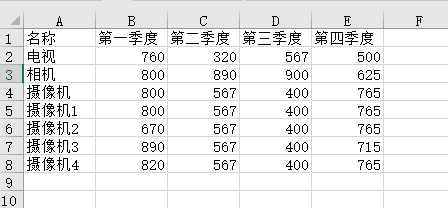
2、将光标放在H1单元格,点击数据|数据工具|数据验证|数据验证

3、弹出数据验证窗口,设置允许为“序列”,来源选择B1到E1,点确定。
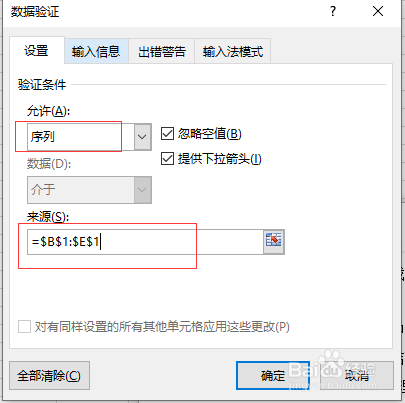
4、跟H1类似,设置H2,数据来源为A2:A8,即名称所在的单元格区域
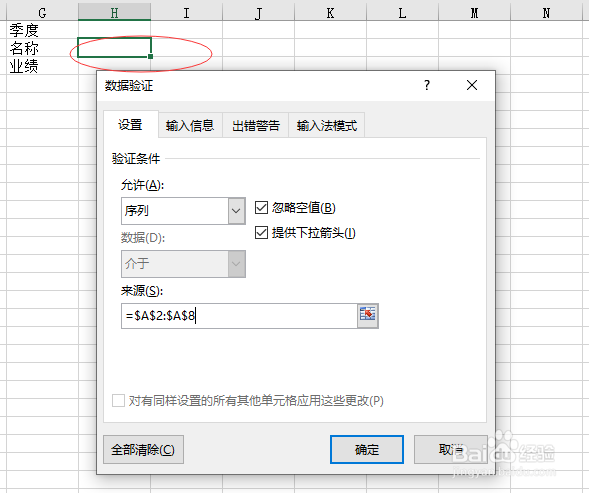
5、将光标定位到H3,输入公式 =VLOOKUP(H2,A:E,MATCH(H1,A1:E1,),)
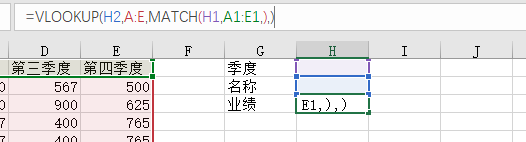
6、选中E2到B8,点击开始|条件格式|新建规则
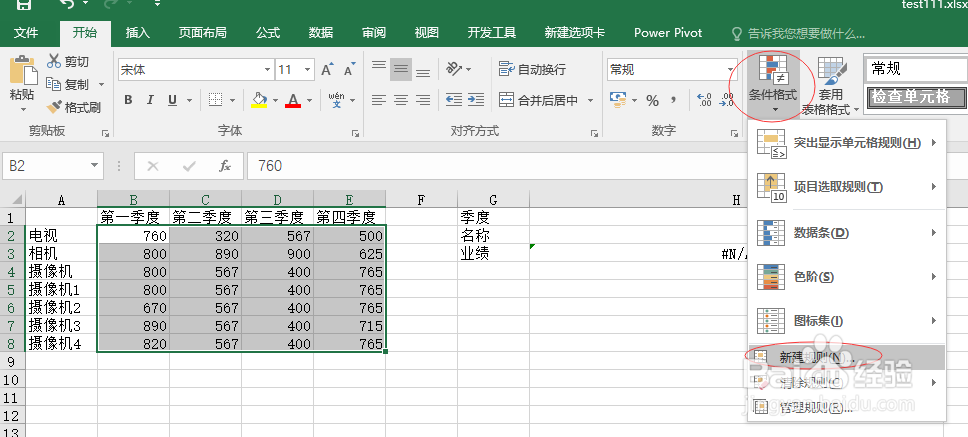
7、弹出新建规则对话框,选中使用公式确定要设置格式的单元格,然后输入公式=(B$1=$H铮喘饿怊$1)+($A2=$H$2),点确定。
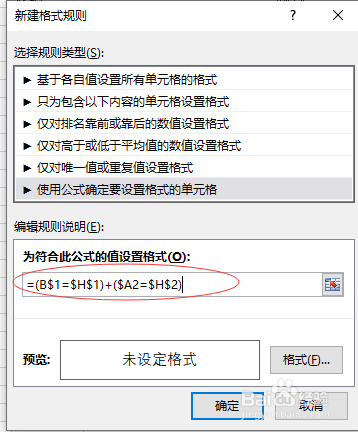
8、然后还要新建一个规则,跟上面类似,但公式换成了 =(B$1=$H$1)*($A2=$H$2)
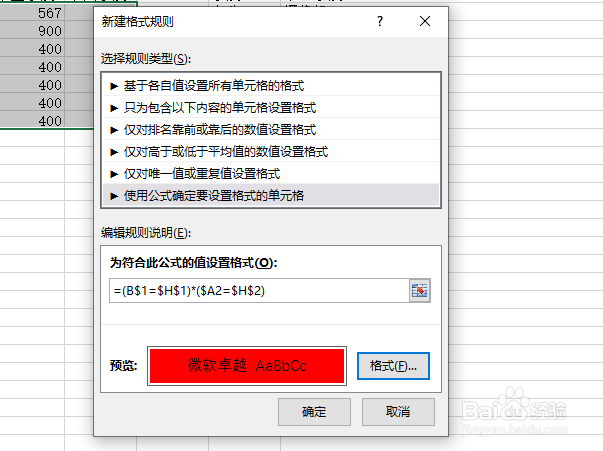
9、设置查询条件,实现最后效果。
